NixOS Full Review und Hands-On
Bei der Kategorisierung von Linux-Distributionen ist es oft nützlich anzugeben, welches Paketverwaltungssystem die Distribution verwendet. Es werden viele verschiedene Paketverwaltungssysteme verwendet, aber die beiden beliebtesten sind wahrscheinlich die .deb- und .rpm-Formate. Die erste kommt von Debian und wird von Ubuntu verwendet, während die zweite von RedHat entwickelt wurde.
NixOS ist eine Linux-Distribution mit einem eigenen Paketmanager. Das gesamte Betriebssystem, einschließlich Kernel, Anwendungen, Systempakete und Konfigurationsdateien, wird vom Nix-Paketmanager erstellt. Der Nix Package Manager verwendet ein deklaratives Systemkonfigurationsmodell. Dies bedeutet, dass Systemkonfigurationselemente in einer Konfigurationsdatei beschrieben werden und das Betriebssystem alles Notwendige tut, um die Konfiguration durchzuführen.
Wenn ein Systemadministrator einen SSH-Server installieren möchte, muss er lediglich eine Zeile zur Konfiguration hinzufügen, um diesen Dienst zu aktivieren. NixOS wird dann OpenSHH herunterladen und installieren sowie die entsprechenden Konfigurationsdateien generieren.
Ein weiteres interessantes Merkmal von NixOS ist, dass es alle seine Pakete isoliert voneinander speichert; Daher gibt es keine Verzeichnisse / bin, / sbin, / lib oder / usr. Alle Pakete werden stattdessen in / nix / store gespeichert. Dies, zusammen mit dem deklarativen Konfigurationsmodell, macht die Aktualisierung von NixOS-Systemen zuverlässig und ermöglicht dem Betriebssystem die Implementierung eines transaktionalen Ansatzes für das Systemmanagement, einschließlich der Möglichkeit, Upgrades rückgängig zu machen.
Das deklarative Konfigurationsmodell macht es auch einfach, eine Systemkonfiguration auf einem anderen Rechner zu reproduzieren. Der Administrator kopiert nur die Konfigurationsdatei auf den neuen NixOS-Rechner und mit einem Befehl wird der Rechner so transformiert, dass er denselben Kernel, dieselben Anwendungen, Systemdienste und so weiter verwendet.
Um NixOS auszuprobieren, laden Sie die .ISO-Datei von der Download-Seite des Projekts herunter, brennen Sie sie auf eine CD und booten Sie Ihren PC von dort. Nach dem Booten wird eine Eingabeaufforderung angezeigt. Geben Sie "root" als Benutzernamen ein und drücken Sie ENTER. Das NixOS-Installationsprogramm führt keine Partitionierung oder Formatierung durch, daher müssen Sie die Partitionen manuell erstellen und formatieren.

Hinweis : Mit den folgenden Befehlen wird ALLES auf der Festplatte gelöscht. bitte mit Vorsicht vorgehen.
Geben Sie Folgendes ein:
fdisk / dev / sda
Dabei ist "/ dev / sda" der Name der Festplatte, die Sie verwenden möchten, in diesem Fall die erste Festplatte im PC.
In fdisk geben Sie "o" ein, um eine leere Partitionstabelle zu erstellen. Geben Sie "n, p, 1, ENTER, + 2G, t, 82" ein, um eine neue primäre Partition von 2 GB zu erstellen, die als Swap Space verwendet werden soll. Geben Sie nun "n, p, 2, ENTER, ENTER" ein, um eine neue primäre Partition für die NixOS-Installation zu erstellen. Verlassen Sie fdisk mit "w". Wenn Sie den freien Speicherplatz auf der Festplatte verwenden möchten, ohne die vorhandenen Daten zu löschen, erstellen Sie keine leere Partitionstabelle und ändern Sie das Partitionierungsschema entsprechend.

Aktivieren Sie den Auslagerungsspeicher mit:
mkswap -L tauschen / dev / sda1 swapon / dev / sda1
Formatiere nun die zweite Partition:
mkfs.ext4 -L nixos / dev / sda2
Mounten Sie nun die neue Partition:
mount / dev / disk / by-label / nixos / mnt
Beschreibende Konfigurationsdateien sind das Herzstück von NixOS und dem Nix Package Manager. Selbst der Installationsprozess benötigt eine Konfigurationsdatei, um NixOS mitzuteilen, was installiert werden soll. Um eine Standardkonfigurationsdatei zu generieren, geben Sie Folgendes ein:
nixos-generate-config --root / mnt
Bearbeiten Sie nun die resultierende Datei mit nano:
nano /mnt/etc/nixos/configuration.nix
Suchen Sie die folgenden Zeilen und entfernen Sie das "#" - Zeichen von Anfang an:
- boot.loader.grub.device = "/ dev / sda"
- services.openssh.enable = Wahr
- services.xserver.enable = Wahr
- services.xserver.layout = "uns"
- services.xserver.desktopManager.kde4.enable = true;
- services.xserver.displayManager.kdm.enable = true;
Beenden Sie nano mit STRG-X und starten Sie die Installation:
nixos-installieren
Sobald die Installation abgeschlossen ist, starten Sie Ihr System neu. Sie müssen die CD entfernen oder die Option "Von der Festplatte starten" auswählen, wenn Sie vom optischen Laufwerk gestartet haben.
Das System sollte in den Displaymanager starten; Sie können sich jedoch noch nicht anmelden, da keine Benutzer definiert sind und Root-Logins auf dem Desktop nicht zulässig sind. Drücken Sie STRG + ALT + F1, um zu einer Konsole zu wechseln.
Melden Sie sich als root an und fügen Sie einen Benutzer hinzu. So erstellen Sie den Benutzer "gary":
useradd -m gary passwd gary
Sie sollten das root-Passwort auch mit "passwd" ändern.
Drücken Sie STRG + ALT + F7, um zur grafischen Anmeldeaufforderung zurückzukehren und melden Sie sich mit dem Benutzernamen und dem Passwort an, die Sie oben erstellt haben.

NixOS enthält keinen grafischen Paketmanager wie Ubuntu oder Fedora und alle Paketbefehle müssen vom Terminal aus ausgeführt werden. Um alle verfügbaren Pakete aufzulisten, geben Sie Folgendes ein:
nix-env -qa \ *
Sie können "grep" verwenden, um bestimmte Pakete zu finden. So suchen Sie nach dem Teilstring "fire":
nix-env -qa \ * | grep -i Feuer
In der Liste wird der Firefox Webbrowser sein. Um es zu installieren benutze:
nix-env -i firefox
Die Art, wie wir den Benutzer hinzugefügt haben und wie wir Firefox installiert haben, nennt sich Imperativ-Management. Sie führen einen Befehl aus und es passiert. Die Stärke von NixOS liegt jedoch in seiner deklarativen Verwaltung. Bei der deklarativen Verwaltung teilt der Systemadministrator NixOS mit, was zu erreichen ist, und NixOS stellt sicher, dass dies geschieht, ohne das System zu beschädigen.
Um beispielsweise einen Benutzer hinzuzufügen, der die deklarative Benutzerverwaltung verwendet, bearbeiten Sie "/etc/nixos/configuration.nix" (als root). Fügen Sie die folgenden Zeilen am Ende der Datei, aber vor dem letzten "}" hinzu:
users.extraUsers.alice = {createHome = true; home = "/ home / alice"; extraGroups = ["Rad"]; useDefaultShell = true; }; Um ein Paket zu installieren, fügen Sie der Datei configuration.nix die folgende Zeile hinzu:
environment.systemPackages = [pkgs.thunderbird];

Um die neue Datei configuration.nix zu bearbeiten, verwenden Sie den Befehl nixos-rebuild:
Nixos-Wiederaufbau Schalter
Dieser Befehl führt alle notwendigen Schritte aus, um die Konfiguration durchzuführen, einschließlich des Herunterladens von Thunderbird und des Erstellens des neuen Benutzers usw.
Die Macht von NixOS ist beeindruckend. Wenn Sie tiefer gehen wollen, sollten Sie sich das NixOS-Handbuch ansehen. Wenn Sie Hilfe benötigen, sollten Sie die NixOS-Community-Seite ausprobieren.




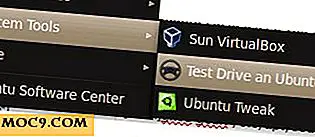
![Einige lustig, aber ehrlichSlogans von Tech Brands [Humor]](http://moc9.com/img/amc-ignore-low-winter-sun.jpg)

